資料員在工作過程中往往會遇到在word表格中附加工程圖紙的情況,如果直接截圖插入word中,通過拉拽調整到一定大小后,通常情況下打印出來的線條比較模糊,不是很清晰。這里為你介紹一下我的工作經驗。
方法/步驟
在打開的word文檔中點擊插入--對象--AutoCAD圖形,確定,直接彈出CAD窗口,當然你電腦里必須先安裝CAD軟件;
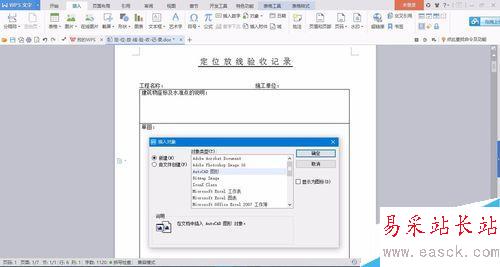

將需要插入的數據先在CAD文件里準備好,選取直接復制到這個從word里打開的空黑^_^窗口里;

居中(雙擊滾輪),保存,關閉窗口;
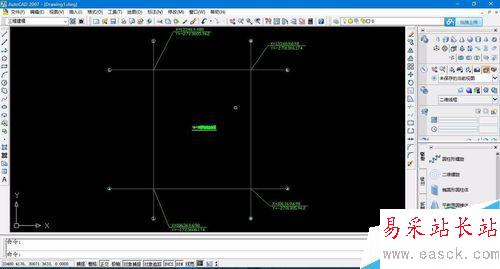
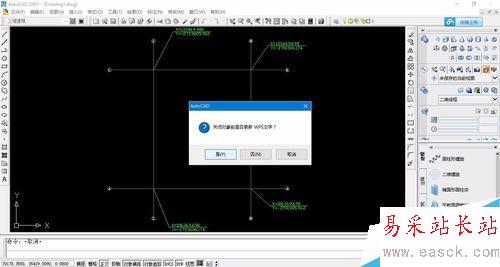
在Word中顯示如圖所示,這時需要調整圖片的大小,可以先縮放到合適大小;
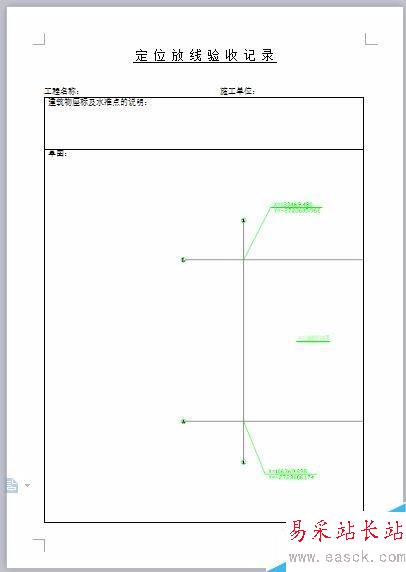
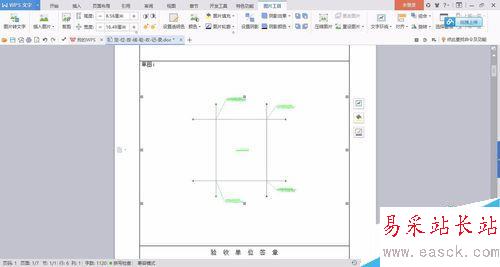
也可以將邊口空白區域裁剪掉,再將圖片拉大或縮小,打印出來的圖像將不會受到像素的限制出現模糊畫面。
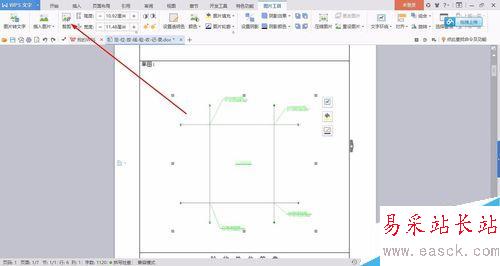
想要更清晰的畫面,還需要對復制過來的圖形顏色調整為白色(黑色),要不打印出的線條顏色顯示比較淺,根據個人所需調整!
以上就是在word表格中怎么打印出清晰圖形方法介紹,操作很簡單的,大家學會了嗎?希望能對大家有所幫助!
新聞熱點
疑難解答